
Segurament que molts de vosaltres heu intentat enviar un fitxer o una carpeta amb arxius via correu electrònic o via pendrive i no ho heu aconseguit perquè l'arxiu ocupa molt espai. També us haurà passat que heu enviat un arxiu o arxius que no volíeu que més persones ho llegissin, pel que heu desitjat que l'arxiu tingués una contrasenya per accedir al seu contingut.
Doncs bé, això és una cosa que es pot aconseguir d'una manera fàcil. Només hem d'instal·lar una eina per a Windows que es diu compressor i gràcies a això podrem crear fitxers més petits que poden contenir una contrasenya perquè ningú hi pugui accedir. Per poder fer tot això, primer hem d'instal·lar l'eina compressora. En general Windows 10 ja porta amb si un compressor però no és tan complet com altres eines externes. Els compressors més populars són WinZip i WinRar, però no són compressors gratuïts sinó que després d'un període de prova hem de pagar pel seu ús o tindrem capacitats reduïdes. És per això que l'opció que hem escollit es diu 7-Zip, Un compressor Open Source i gratuït que podem descarregar des aquí i instal al nostre Windows.
7-Zip és una alternativa lliure i gratuïta per crear arxius comprimits
Un cop hem instal·lat 7-Zip en el nostre Windows, en els menús secundaris apareixerà una entrada nova trucada 7-Zip. Després de marcar aquesta opció, apareixerà diversos submenús que manejarem per crear l'arxiu comprimit.
Ara, per comprimir un arxiu hem de marcar o seleccionar l'carpeta o arxius que volem comprimir. Fem clic dret sobre ells i ens anem a menú 7-Zip. Aquí escollim l'opció que més ens agradi. En general les millors opcions són «Add to Archive ..» o «Add to XXX.zip». La diferència entre aquestes opcions és que la primera ens permet seleccionar les opcions que vulguem per a la creació del arxiu mentre que la segona opció et crea un arxiu comprimit amb aquest nom i les opcions estàndard de l'aplicació.
Sí només volem crear un arxiu comprimit, el més ràpid és optar per la segona opció, però si volem crear un arxiu comprimit amb contrasenya, hem de triar la primera opció. Una vegada que escollim aquesta opció ens apareixerà una pantalla com la següent:
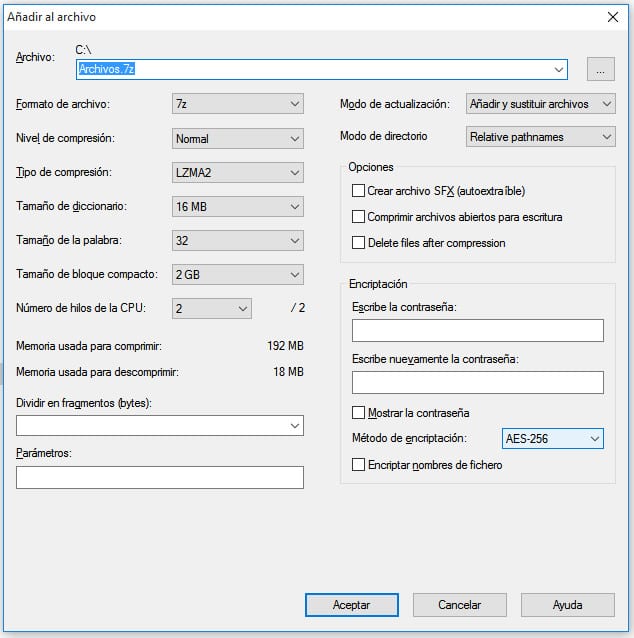
En ella, no només hem de marcar el nom de l'arxiu a comprimir, sinó també el format que volem, en general hem de marcar l'opció «zip». en l'opció de Encriptació hem de seleccionar l'opció ZipCrypto o AES-256 i introduir la contrasenya al camp de contrasenya. Premem el botó Ok i es crearà l'arxiu comprimit amb contrasenya. Com podeu veure és fàcil i senzill de fer.